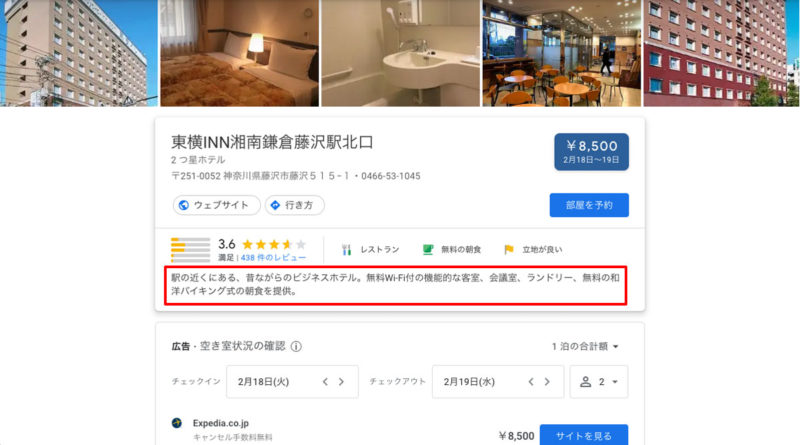
Googleマイビジネスでホテルを検索すると、「ホテルの詳細」と「説明文」が表示されます。
ホテルの特徴や概要が記載されるので検索者にとっては利便性が高いのですが、Googleマイビジネスの管理画面で編集や修正をすることはできません。では、どこで修正できるのかというと、ビジネスオーナーは修正できない仕様となっています。
実はこの仕様、Googleが自動作成する「編集者による概要」と呼ばれるもので、インターネットから情報を引っ張ってきてGoogleが自動で作成します。しかも機械的に処理されておりますので、Googleマイビジネスのサポートに連絡しても修正されません。
自動作成であっても、情報が正しく、ホテルのPRにつながるような文章であれば何も問題ありません。でも、誤った情報だったり、自動作成された内容が微妙なケースも多いと思います。
そんな時の対処方法をお伝えします。
「編集者による概要」とは?
Googleマップ上に表示されるビジネス概要の一種で、ホテルの概要やロケーション、特徴などが簡素にまとめられています。

ホテルの詳細
編集者とありますが、Googleが機械的に自動作成するので、ビジネスオーナーは修正できないのは冒頭でお話したとおりです。
以下の公式ヘルプ記事にも記載があります。
編集者による概要は、地図上に表示されるほか、[クチコミの概要] などでクチコミや評価情報とともに表示されます。
重要: ビジネスの説明とは違い、編集者による概要は編集できません。
どのようなロジックで自動作成されると思いますか?Googleのアルゴリズムはブラックボックスですが、インターネット上にある情報を集めていることは間違いなさそうです。
なので、どこから情報を持ってきているか一つ一つ潰していけば、修正される可能性は高くなります。Googleが情報を引っ張ってきてる場所の情報が変われば、修正される可能性は上がりますので。
「ホテルの詳細」と「説明文」を修正するためにやるべきこと
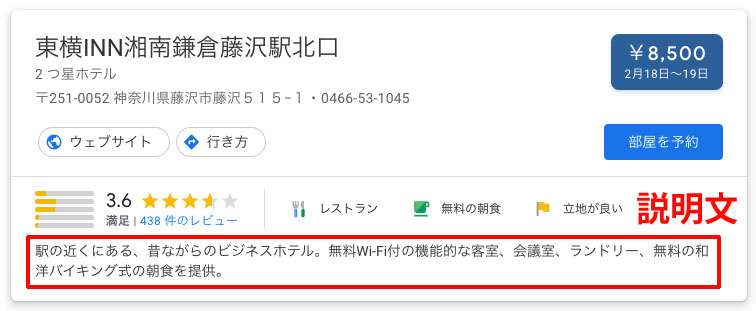
確実に修正できるわけではありませんが、ビジネスオーナーとしてできることをお伝えします。
1. インターネット上の表記を確認する
Googleはインターネット上の情報を収集して「ホテルの詳細」や「説明文」を自動作成しますので、自社ウェブサイトやOTAなどに同じ表記がないかどうか確認します。
- 自社ウェブサイト確認
- OTA (予約サイト) を確認
- SNSを確認
- 外部ウェブサイトを確認
同じ表記がある場合
インターネット上に同じ表記があるのであれば、以下について修正をします。
自社ウェブサイト・OTA・自社のSNSに該当の表記があれば、お客様に伝えたい情報、正しい情報にしてください。
SNSで第三者が言及しているのであれば、修正や削除を依頼してもいいでしょう。また、Google検索で「説明文」を検索して、外部サイトに記載があるかどうかもチェックしてください。もし記載されているのであれば、修正を依頼します。
同じ表記がない場合
インターネットのどこを探しても同じ表記がない場合もあります。
この場合、正直困ってしまいますが、自社ウェブサイトやOTAの表記を見直して、お客様に伝えたい情報、正しい情報に修正しておくことをオススメします。
ただし、間違った内容はなく、表現が微妙で、もっとこう書いて欲しいというような場合、次に紹介するリクエストをGoogleに送ったとしても、修正される可能性はかなり低いです。
2. Googleに修正リクエストを送信する
ビジネスページに間違った表記がある場合、Googleに修正のリクエストを出すことができます。以下のフォームから行います。
ただし、確実に修正されるかどうかは、何とも言えません。関係のないビジネスやそのビジネスで提供していないサービスや商品に関する記述に関しては修正されますが、そうでない場合は修正されませんのでご注意ください。
では、書き方を見ていきましょう。
①お名前、ビジネス名、Googleでのビジネスの管理方法を入力
②公開URL
Googleマップでビジネスをクリックして、そのURLを記載します。
③概要の全文を貼り付ける
Googleが自動作成した「ホテルの詳細」や「説明文」を貼り付けます。1000文字まで入力できます。
④概要が間違っている理由を入力
どこが間違っているのか、詳しく記載します。1000文字まで入力できます。
⑤削除・修正のどちらを希望するか
すべて削除するのか、修正を希望するのかチェックを入れます。
⑥ビジネスとの関係、メールアドレス、電話番号を入力
⑦問題の説明
概要が間違っていることで、どんな問題が発生しているか記載します。1000文字まで入力できます。
⑧サポートチームが速やかに調査できるように補足を入れる
他に追加で伝えたいことがあれば記載します。一例をあげると以下のように記載してもいいでしょう。
ビジネス情報は間違っていませんが、自社ホテルのことがお客様に伝わる表現になっていないので、以下のように修正をしていただければと思います。で、修正したい内容をその下に記載してください。
さいごに
「ホテルの詳細」と「説明文」は、確実に修正する方法はありませんが、誤った情報だったり、自動作成された内容が微妙な場合の対処方法をお伝えしました。
ビジネスオーナーとしてできることをやっておくことをオススメします。
第3章 ビジネス情報を更新する
- Googleマイビジネス、勝手に情報が変更された時の修正方法
- Googleマイビジネスが自動生成された時の対処方法
- Googleマイビジネス、スプレッドシートを使って一括で特別営業時間を設定する方法
- Googleマイビジネス、不定休をお客様に伝えるにはどうすればいい?
- Googleマイビジネスで勝手に閉業マークが付いた時の対処方法
- 【Googleマップ】自分の店舗情報を一般ユーザーとして修正提案する
- Googleマップで「テイクアウト」や「デリバリ」の提供を伝える方法
- Googleマイビジネスで地図上の店舗がずれているときの対処方法
- Googleマイビジネス、混雑する時間帯の精度が悪いときの対処方法
- Googleマップのルート検索で、店舗の裏に案内されるときの対処方法
- Googleマイビジネス、自店舗への運転ルートの間違いをフィードバックする方法
- ナレッジパネルにイベント情報を掲載したい
- Googleマイビジネス、チェーン店のビジネス表記が日本と海外で違う件
- Googleマイビジネス、「ホテルの詳細」と「説明文」は修正できるのか? いまここ
- Googleマイビジネス、ナレッジパネルからウェブサイトのボタンが消えた時の対処方法

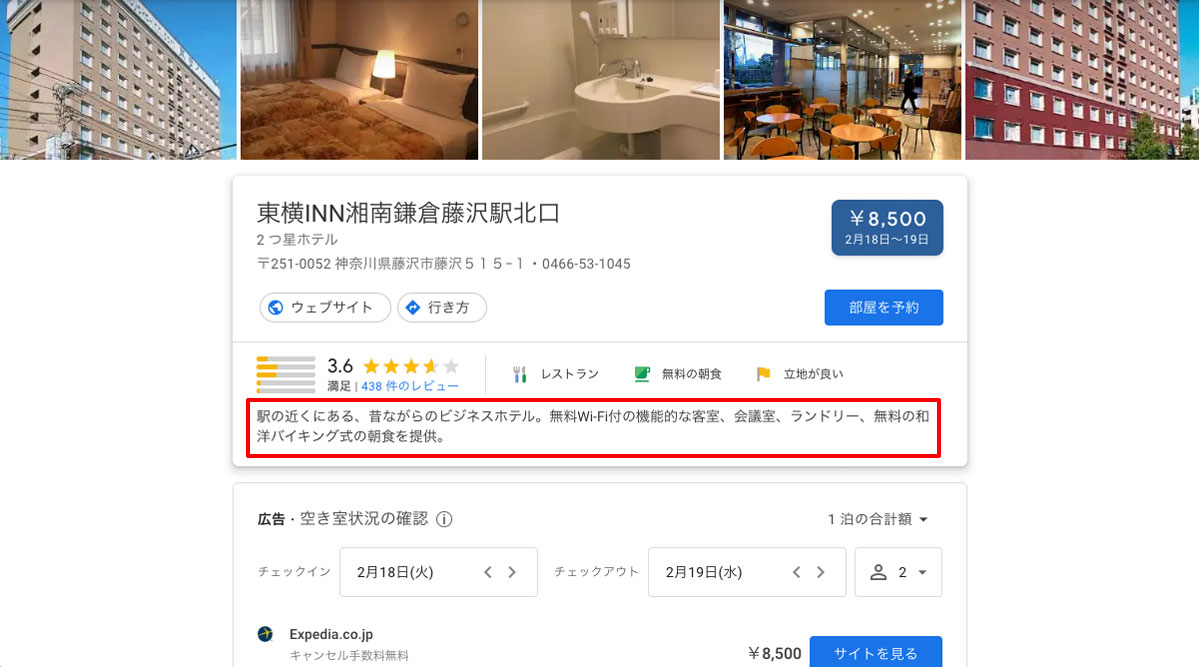
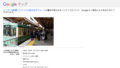
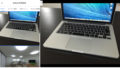








ナレッジ